Ustawienia zapory Norton 360
Po zakupie i zainstalowaniu pełnego pakietu ochrony komputera, takiego jak Norton 360, oferuje on o wiele więcej opcji ochrony komputera niż prosty program antywirusowy. Norton 360 zawiera narzędzie, które usunie niepotrzebne pliki z twojego komputera, automatycznie utworzy kopie zapasowe kluczowych plików w pamięci online otrzymanej z subskrypcją i zainstaluje potężną zaporę ogniową, która chroni cię przed złośliwymi atakami ze świata zewnętrznego . Możesz nawet skonfigurować ustawienia zapory Norton 360, aby najlepiej chronić dane wysyłane do iz komputera. Wiele osób uważa, że program antywirusowy zapewnia odpowiednią ochronę komputera, ale zapora ogniowa jest równie ważna w zabezpieczaniu danych i powstrzymywaniu niebezpiecznych ludzi przed dostępem do informacji.
Niestety czasami zapora Norton 360 jest nieco zbyt skuteczna i blokuje działania programu, na które naprawdę chcesz pozwolić. Dotyczy to w szczególności programów, których można używać w sieci lokalnej, takich jak Quickbooks. Wiem, że wolałbym, aby ustawienia zapory Norton 360 były błędne po stronie ostrożności, więc wejście do sieci i ręczne zezwolenie programowi na dostęp do sieci nie jest utrudnieniem.
Konfigurowanie ustawień zapory Norton 360 dla poszczególnych programów
Po zainstalowaniu programu Norton 360, a wraz z nim zapory Norton 360, komputer zacznie wyświetlać ikonę Norton 360 na pasku zadań. Ikona zasobnika systemowego wygląda jak żółty kwadrat z czarnym kółkiem w środku, ale wyświetla również Norton 360 po najechaniu na niego kursorem. Kliknij dwukrotnie tę ikonę, aby uruchomić okno Norton 360 .

To okno to lokalizacja, z której można zarządzać wszystkimi funkcjami programu Norton 360 na komputerze. Zauważysz, że Norton 360 powiadamia mnie, że mam mało miejsca na kopie zapasowe online, co oznacza, że muszę zmienić elementy, których kopię zapasową wykonuję z komputera, lub muszę kupić od nich więcej pamięci online. Jednak dla naszych bieżących celów będziemy musieli kliknąć biały link Ustawienia u góry okna.
Spowoduje to otwarcie nowego okna Norton 360 z listą szczegółowych ustawień, które można dostosować. Musimy kliknąć link Firewall po lewej stronie okna.
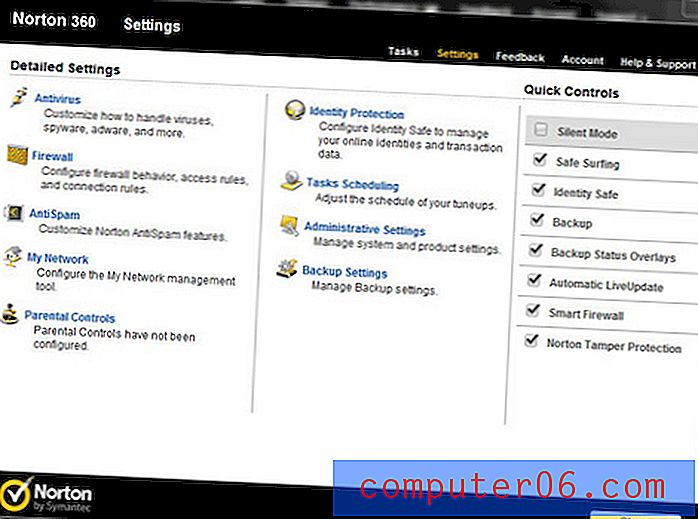
Aby zmienić ustawienia zapory Norton 360 dla określonych programów, następną czynnością do wykonania jest kliknięcie karty Reguły programu u góry okna. Wyświetla listę wszystkich programów na komputerze, dla których w programie Norton 360 są obecnie ustawione ustawienia zapory.
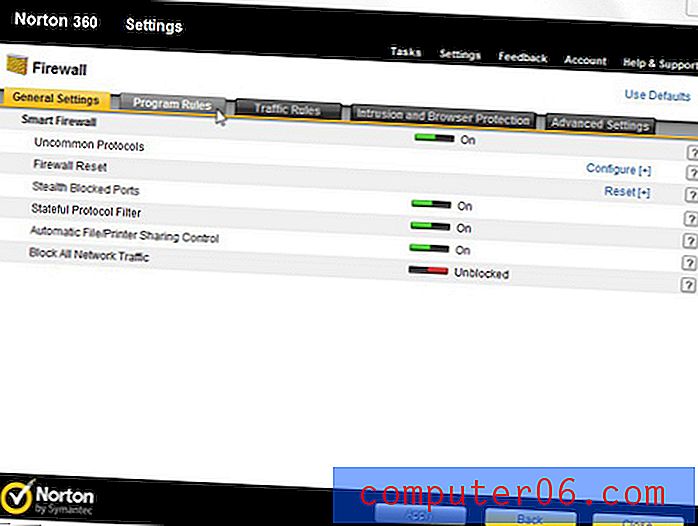
Przewiń listę ustawień zapory Norton 360 dla swoich programów, aż znajdziesz program, którego ustawienia chcesz zmodyfikować. Kliknij menu rozwijane po prawej stronie okna w obszarze Dostęp, a następnie kliknij ustawienie, które chcesz zastosować do tego programu. Dostępne opcje to Zezwalaj, Blokuj, Niestandardowe i Auto .
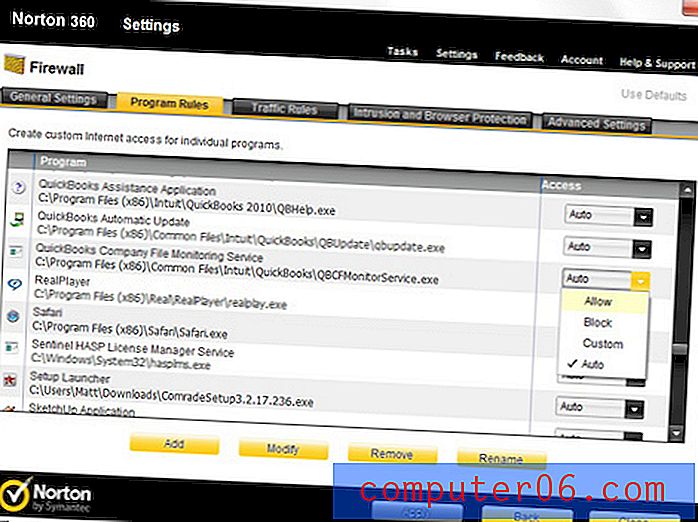
Jeśli dla danego programu ustawiono opcję Blokuj, program ten nie może uzyskać dostępu do Internetu, co może spowodować nieprawidłowe działanie. Jeśli wiesz, że program jest bezpieczny, wybierz opcję Auto lub Zezwalaj . Po zakończeniu dostosowywania ustawień kliknij przycisk Zastosuj w dolnej części okna. Jeśli zostaniesz o to poproszony, powinieneś ponownie uruchomić komputer.



